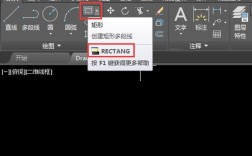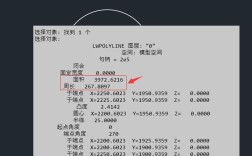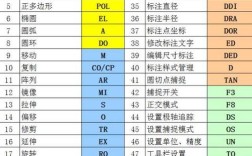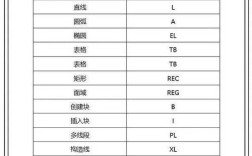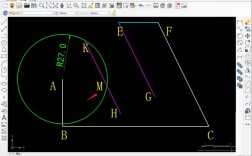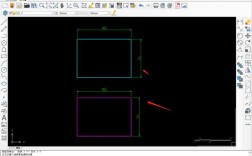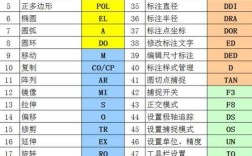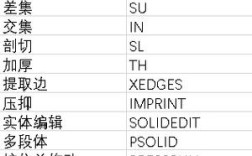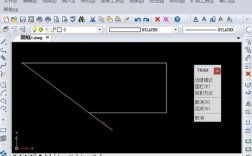草图大师(SketchUp)作为一款直观易用的3D建模软件,其“延伸命令”(Extend)是建模过程中高频使用的核心工具之一,主要用于将几何体沿特定方向拉伸或延伸至目标位置,常用于创建墙体、楼板、屋顶等具有明确边界或连续性的结构,掌握延伸命令的用法及技巧,能显著提升建模效率与精度,尤其适合建筑、室内设计等领域对规整结构的需求。
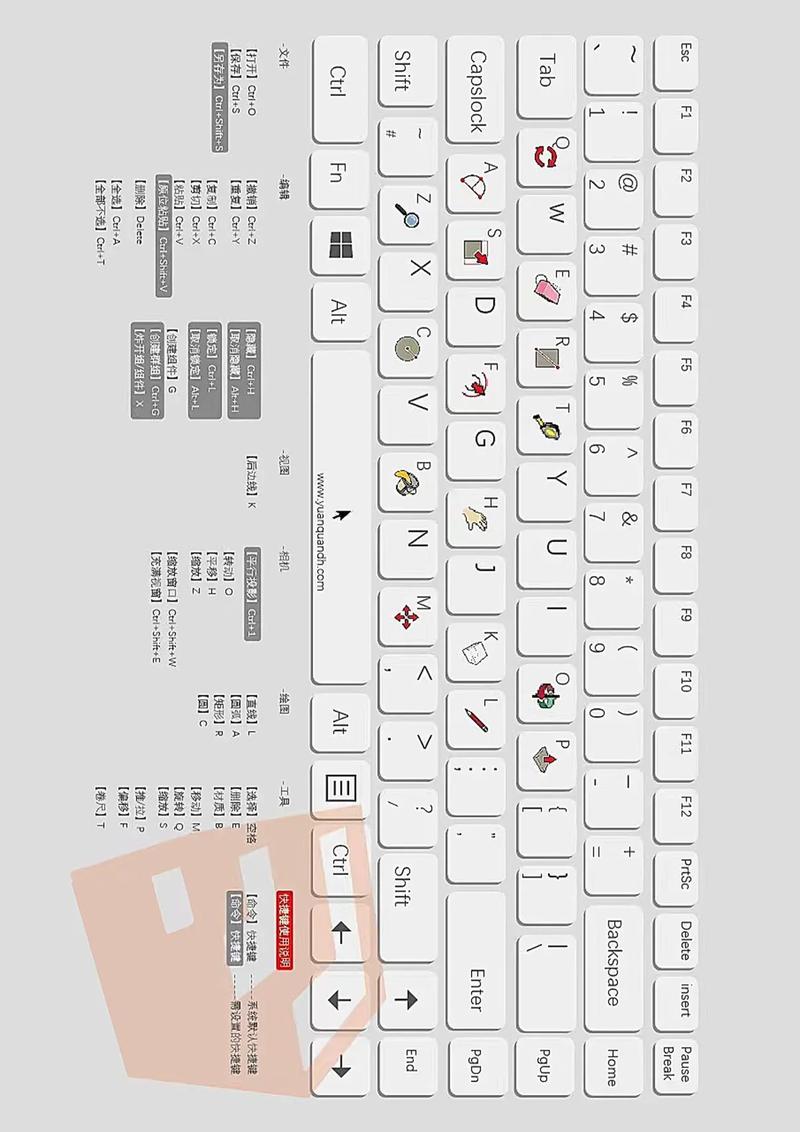
延伸命令的基本功能与适用场景
延伸命令的核心作用是通过定义“路径”和“长度”,将二维线框或三维面域转化为具有体积的实体,在SketchUp中,延伸操作通常基于“推/拉”(Push/Pull)工具的延伸逻辑,但更强调方向的精准控制与目标对齐,其典型应用场景包括:
- 墙体绘制:将平面墙体轮廓线向上延伸至指定层高;
- 楼板/屋顶:基于闭合边界创建水平或倾斜的楼板、屋面;
- 结构构件:如梁、柱的延伸,确保端部与其他构件精确对接;
- 细节深化:如窗台、踢脚线等细部模型的快速生成。
延伸命令的操作方法与步骤
SketchUp的延伸命令主要通过“推/拉”工具结合“辅助线”或“几何体捕捉”实现,具体操作可分为以下步骤:
确保几何体闭合与对齐
延伸操作的基础是“闭合的面”,若需延伸的线框未闭合,需先用“线条”工具补充缺失边,形成完整平面,绘制矩形墙体时,需确保四条首尾相连的线段构成一个平面,否则无法进行延伸。
选择推/拉工具并定义延伸方向
- 激活工具:点击工具栏中的“推/拉”图标(或快捷键“P”);
- 选择面:鼠标单击需延伸的平面(如矩形墙体轮廓面);
- 定义方向:移动鼠标,平面会沿法线方向显示红色(X轴)、绿色(Y轴)或蓝色(Z轴)的推/拉预览线,根据需求调整方向(如墙体向上延伸时,确保预览线沿蓝色Z轴正方向)。
精确控制延伸长度
延伸长度的输入方式灵活,可根据实际需求选择:
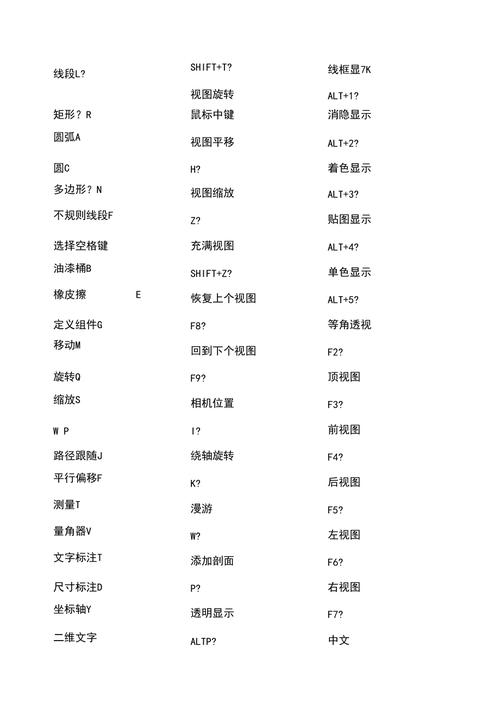
- 手动拖拽:按住鼠标左键拖拽,实时查看延伸长度,松开鼠标完成;
- 数值输入:拖拽过程中,在数值框中直接输入精确长度(如“3000”表示3米),按回车确认;
- 目标对齐:将鼠标移动至已存在的几何体边缘或端点,当捕捉点高亮显示时(如“端点”“中点”),单击即可将延伸长度对齐至目标位置,将墙体延伸至上一层楼板底面时,只需将预览线对齐楼板下边缘即可实现自动对齐。
特殊情况的延伸处理
- 斜向延伸:若需沿非轴向方向延伸(如倾斜屋顶),可先创建辅助线定义延伸路径,或使用“旋转”工具调整平面角度后再延伸;
- 多个面同时延伸:按住“Shift”键依次选择多个平面,再执行推/拉操作,可实现同步延伸;
- 差集与并集:延伸后的几何体可通过“实体工具”(如“相交”“联合”)与已有模型进行布尔运算,如墙体中预留门窗洞口时,可先延伸墙体,再用“推/拉”工具挖空洞口区域。
延伸命令的高级技巧与注意事项
为提升建模效率与质量,需掌握以下技巧并注意常见问题:
结合“组件”与“群组”使用
将需重复延伸的几何体(如标准层墙体)创建为“组件”或“群组”,延伸修改后,组件内的所有实例会同步更新,避免重复操作,绘制多层建筑时,将一层墙体设为组件,延伸至层高后复制组件,仅需修改组件参数即可快速生成标准层。
利用“沙盒”工具进行地形延伸
对于复杂地形(如坡地建筑),可通过“沙盒”工具中的“从等高线生成”或“从网格塑形”创建地形曲面,再使用“推/拉”工具结合“曲面”捕捉功能,实现建筑基础与地形的自然衔接。
通过“图层”管理延伸对象
当模型包含大量延伸几何体时,可通过“图层”工具分类管理(如墙体层、楼板层),避免视觉干扰,同时便于后期选择性显示或编辑。
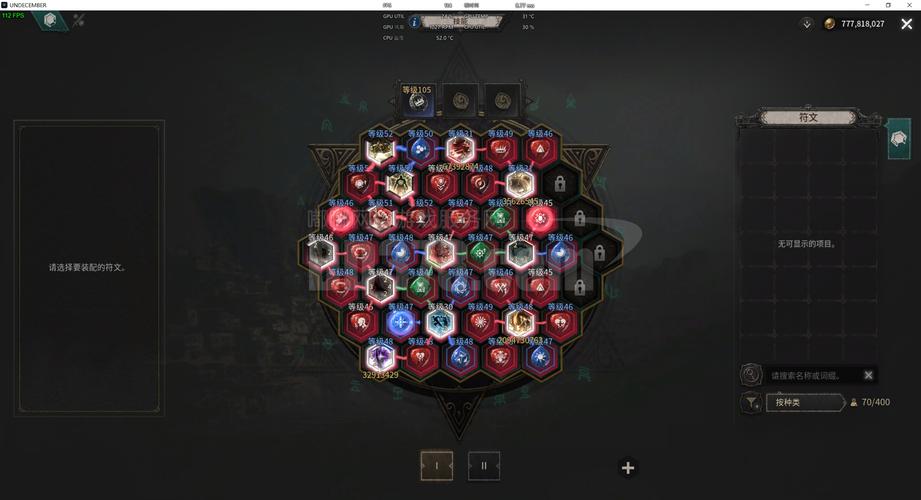
注意事项
- 避免“开洞”错误:延伸前确保面闭合,若存在未连接的线段,可能导致延伸失败或生成非预期几何体;
- 捕捉精度设置:在“系统设置-绘图”中调整捕捉半径,确保端点、中点等捕捉点精准定位;
- 撤销与重做:延伸操作失误时,可通过“Ctrl+Z”撤销,或使用“Ctrl+Y”重做,避免重新建模。
延伸命令与其他工具的协同应用
延伸命令并非孤立存在,需与其他工具配合使用以实现复杂建模:
| 工具名称 | 与延伸命令的协同作用 |
|---|---|
| 线条工具 | 绘制延伸所需的闭合边界,如通过线条工具勾勒墙体轮廓,再通过推/拉延伸。 |
| 移动工具 | 延伸后通过移动工具调整几何体位置,如将延伸后的楼板移动至正确标高。 |
| 旋转工具 | 结合旋转工具调整延伸方向,如将水平楼板旋转为倾斜屋面后,再进行延伸。 |
| 缩放工具 | 对延伸后的几何体进行比例缩放,如调整墙体厚度或梁截面尺寸。 |
| 实体工具 | 通过“相交”命令实现延伸体与现有模型的布尔运算,如墙体与柱子相交后自动切割。 |
相关问答FAQs
Q1:为什么延伸命令无法使用?提示“所选对象不是面”?
A:该问题通常由以下原因导致:①所选几何体未形成闭合面(如存在断开的线段);②所选对象为线段或点而非平面,解决方法:检查边界是否闭合,使用“线条”工具补充缺失边,确保构成完整平面后再尝试延伸。
Q2:如何将延伸后的几何体与已有模型精确对齐?
A:可通过SketchUp的“捕捉”功能实现:①开启“端点”“中点”“边线中点”等捕捉模式;②延伸时,将鼠标移动至目标模型的捕捉点(如另一层墙体的下边缘端点),当高亮显示后单击,即可自动对齐至该位置,也可使用“测量工具”先标注参考尺寸,再通过数值输入实现精确延伸。